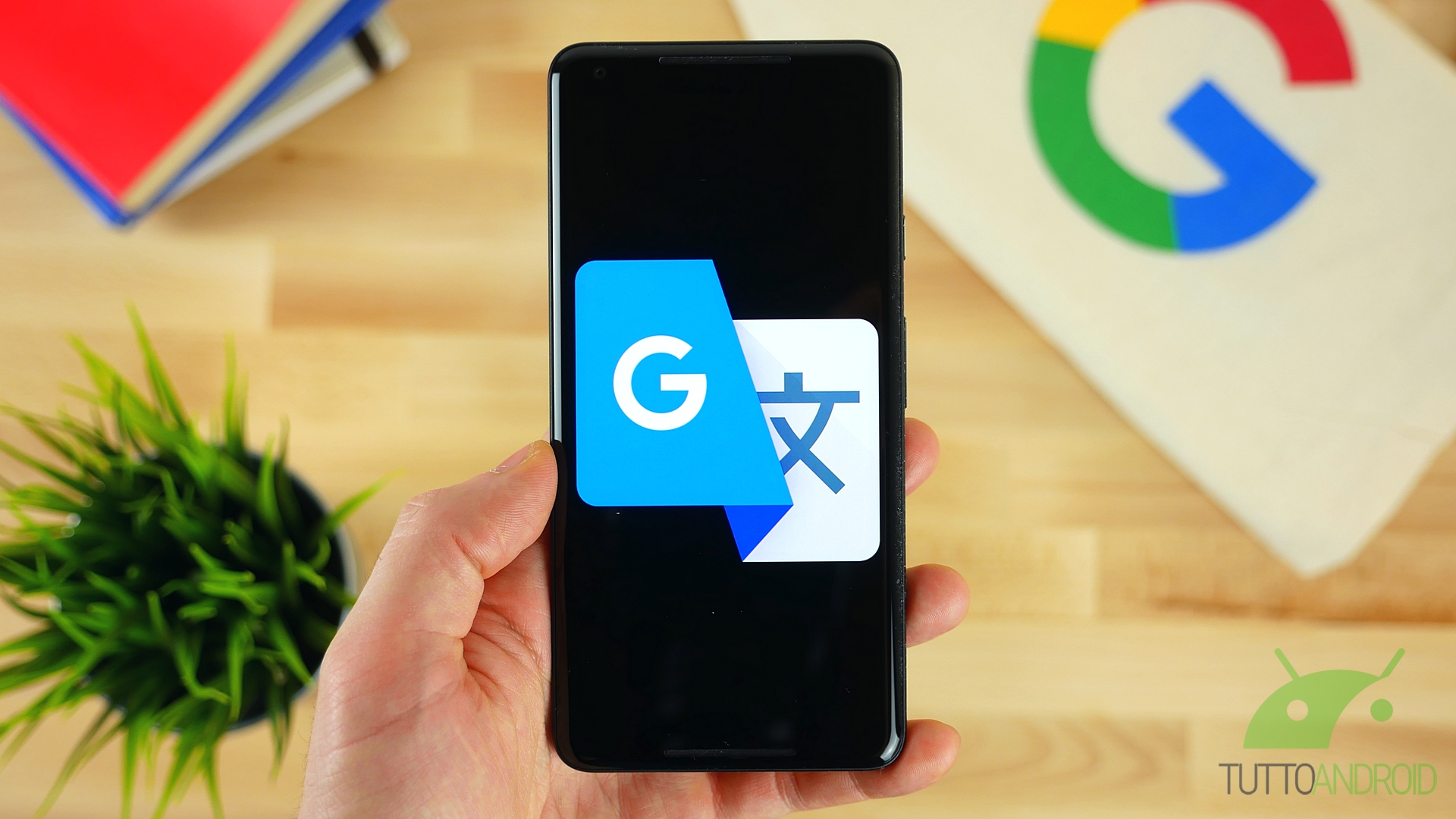Google Traduttore è una risorsa davvero fenomenale per poter accedere a un servizio di traduzione simultanea e immediata di testo, voce e anche di immagini. Il tutto è accessibile attraverso un’app gratuita e localizzata in italiano installabile su smartphone e tablet e sfruttabile non necessariamente con connessione attiva.
Si tratta di un servizio molto strutturato e ricco di funzionalità non sempre tutte conosciute, per questo motivo abbiamo selezionato dodici trucchi da imparare subito per spremere al meglio le potenzialità e funzionalità di Google Translate.
Google Traduttore: 12 trucchi per usarlo al meglio
Scarica dizionari per l’uso offline
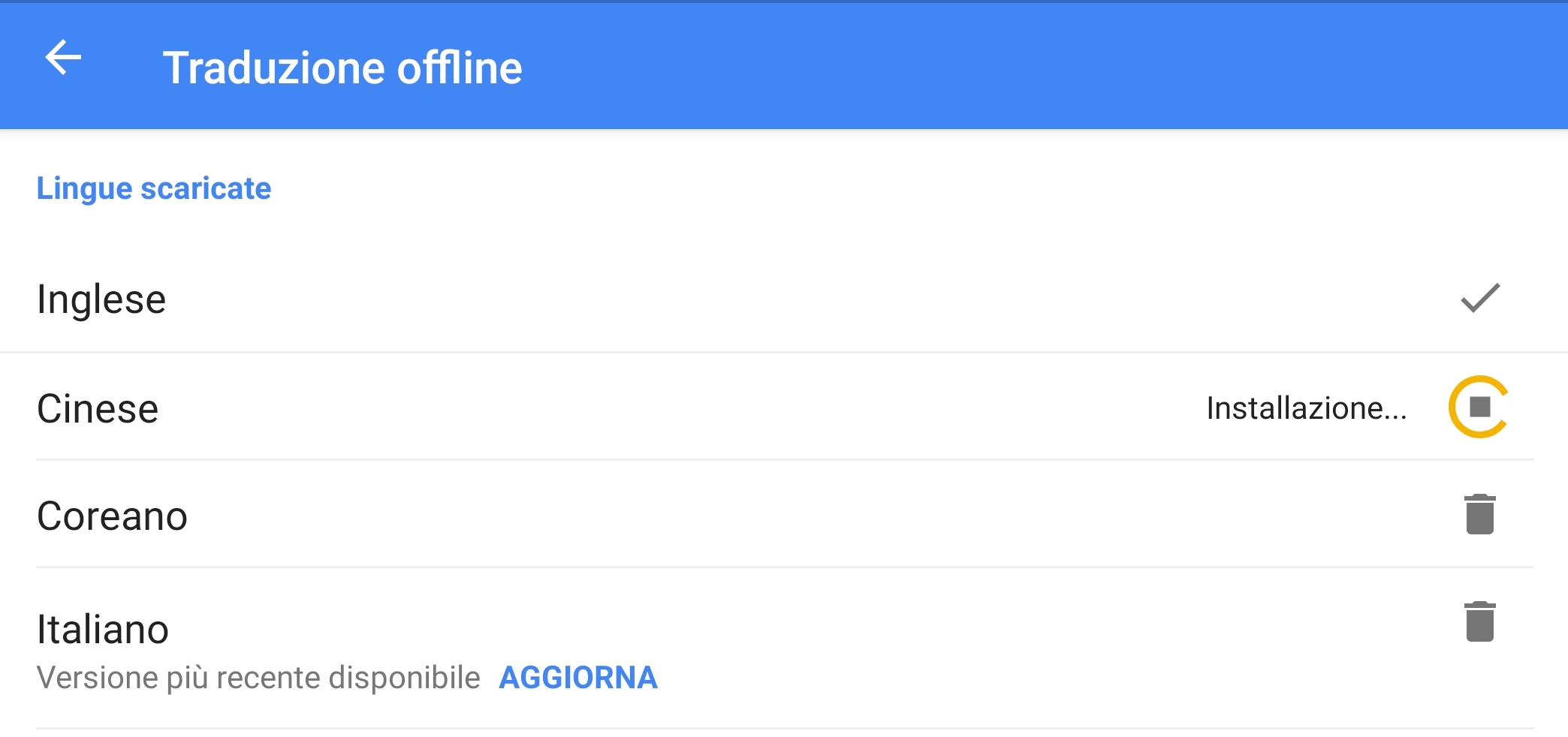
È possibile scaricare dizionari che si possono poi utilizzare offline, uno strumento fondamentale per chi viaggia, che può andare così ad avere per sé un interprete pronto all’uso. Il consiglio è quello di scaricare il pacchetto prima di partire, sotto rete Wi-Fi. In questo modo anche se sarete in assenza di segnale (come spesso capita all’estero) potrete tradurre dalla vostra lingua a quella del paese in cui vi trovate e viceversa.
Per portare a termine la procedura si deve fare tap sul hamburger menu dunque su “dizionari offline” e scegliere quello desiderato.
Frasi preferite

Si possono salvare frasi preferite che possono ritornare particolarmente utili senza doverle ritradurre di volta in volta nuovamente. Basta fare tap sulla stellina durante la prima traduzione, si ritroveranno poi passando sempre dal hamburger menu sotto, appunto, “frasi preferite”.
Attiva la traduzione simultanea vocale

Google Translate può funzionare come un traduttore simultaneo vocale tra due linguaggi. Si può fare tap sull’icona dei due microfoni con scritto “Conversazione”. L’opzione è attivabile anche dal menu di traduzione frase singola.
Traduci le scritte sulle immagini
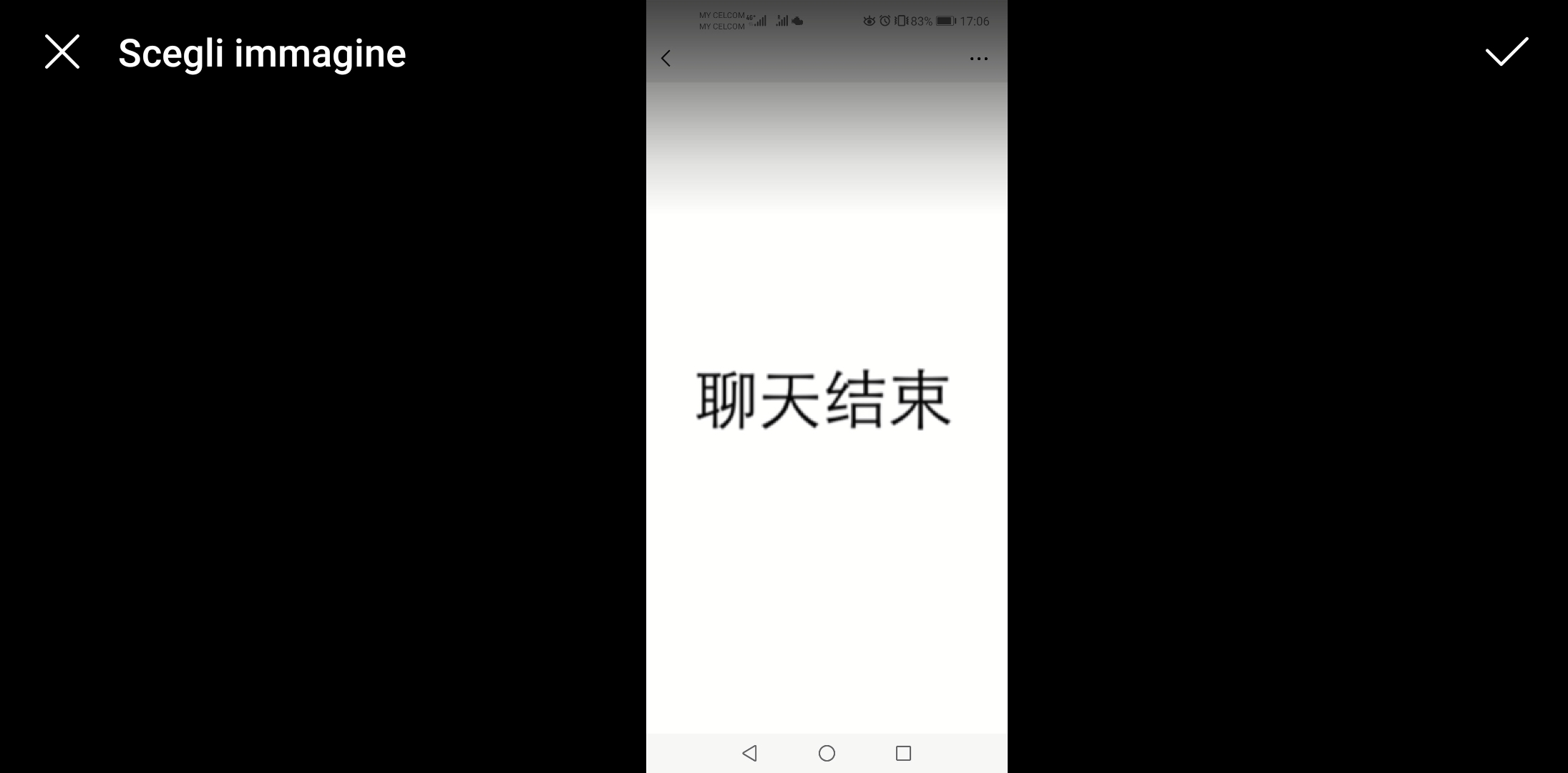
L’app di Google Traduttore può tradurre il testo contenuto su un’immagine. Si può scattare una foto facendo tap sull’icona della fotocamera oppure pescare un file dalla galleria d’immagini.
Disegna una parola da tradurre

Soprattutto con le lingue che presentano un alfabeto che non è quello latino può essere più semplice disegnare ideogrammi o altri caratteri. Anche in questo caso basta un tap su “a mano libera” con l’icona della penna e proseguire con il dito.
Ricorda di aggiornare l’app
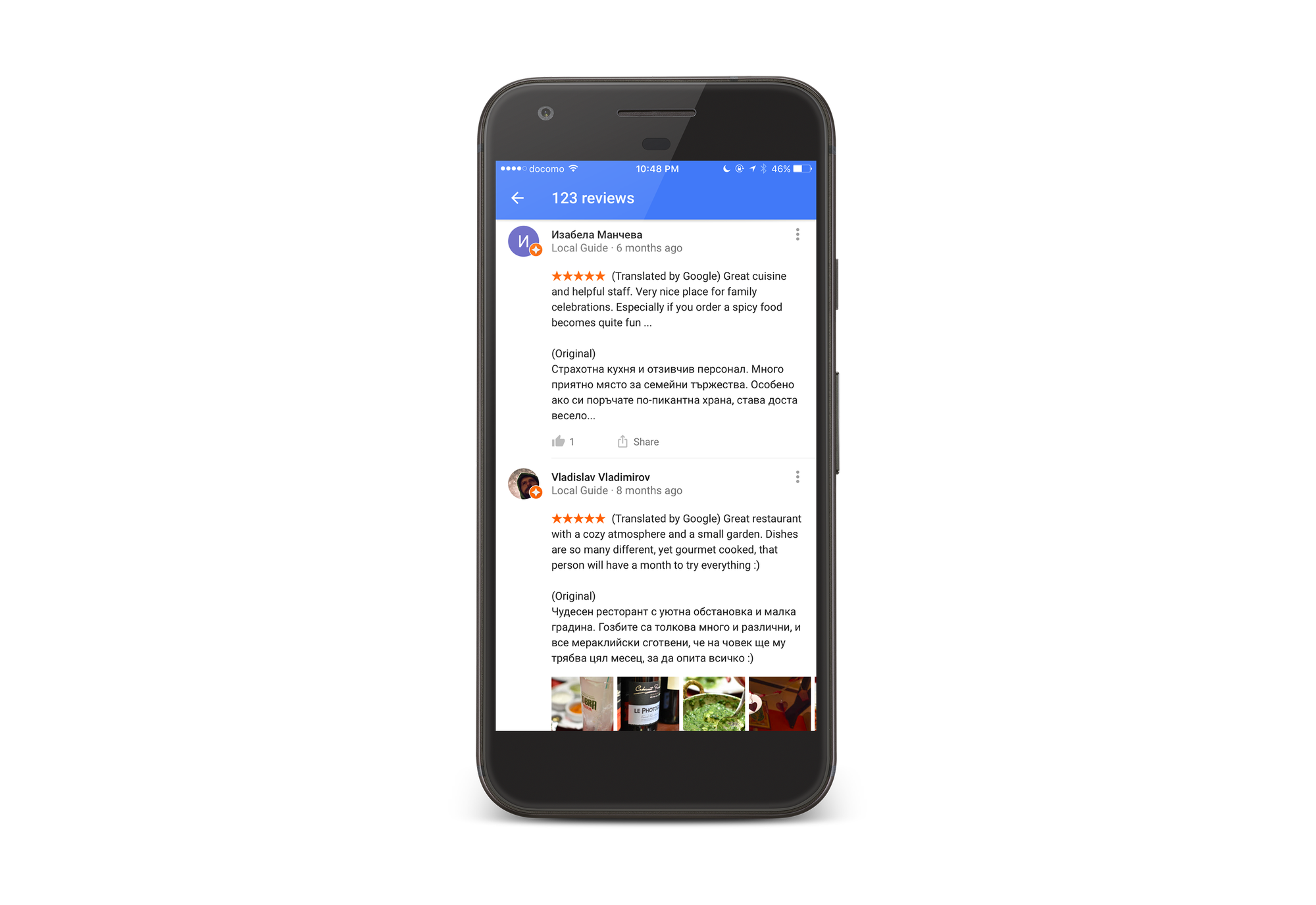
Può sembrare una banalità, ma è più che consigliabile di aggiornare l’applicazione con regolarità per avere un’esperienza la più ottimizzata possibile e ancora più linguaggi supportati. Per fare questo si può passare da Google Play, il mercato ufficiale di software, cercare Google Translate con la lente d’ingrandimento e fare tap su Aggiorna.
Modifica la velocità di lettura
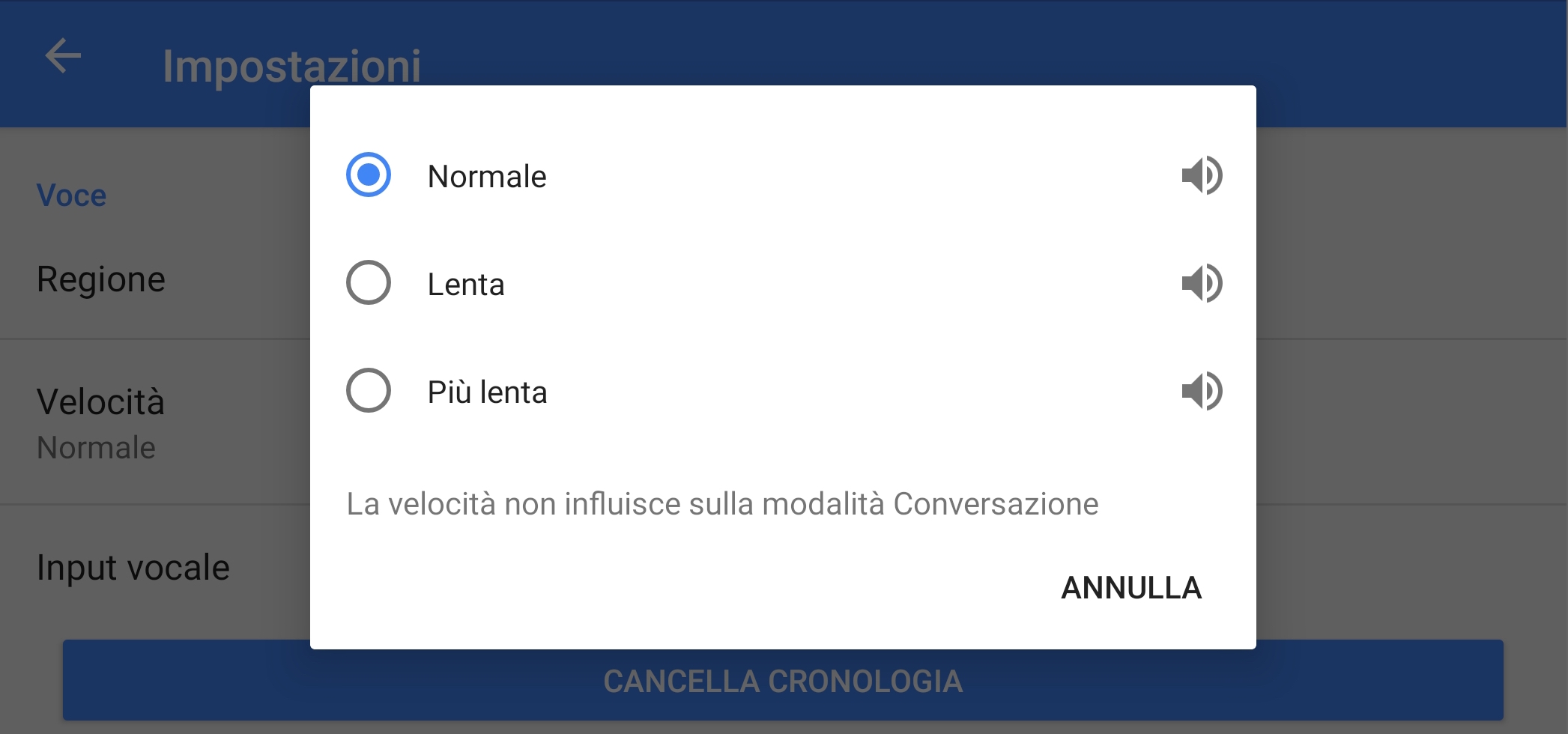
Una funzionalità molto interessante di Google Traduttore è la possibilità di sentire a voce una certa parola o frase così da carpirne l’esatta pronuncia. Fra le impostazioni è possibile modificare la velocità di lettura impostandola più o meno lenta dal hamburger menu > Impostazioni > velocità e selezionando tra normale, lenta e più lenta. In questo modo potrete selezionare la velocità che più si sposa con la vostra conoscenza della lingua.
Sblocca le parole offensive

Sempre dal menu Impostazioni interno si può fare tap su Input vocale andando poi a attivare o disattivare le parole offensive come le parolacce, che si sa sono le più utili in certe occasioni :P.
Cancella la cronologia di traduzione

Per cancellare la cronologia di traduzione c’è un grande pulsante con scritto “Cancella cronologia” nella parte inferiore della pagina Impostazioni.
Condividi una traduzione

Si può facilmente condividere una traduzione su app esterne. Nella schermata della parola tradotta si può fare tap sui tre puntini e su “Condividi” e scegliere l’applicazione.
Ascolta la pronuncia di una parola o frase
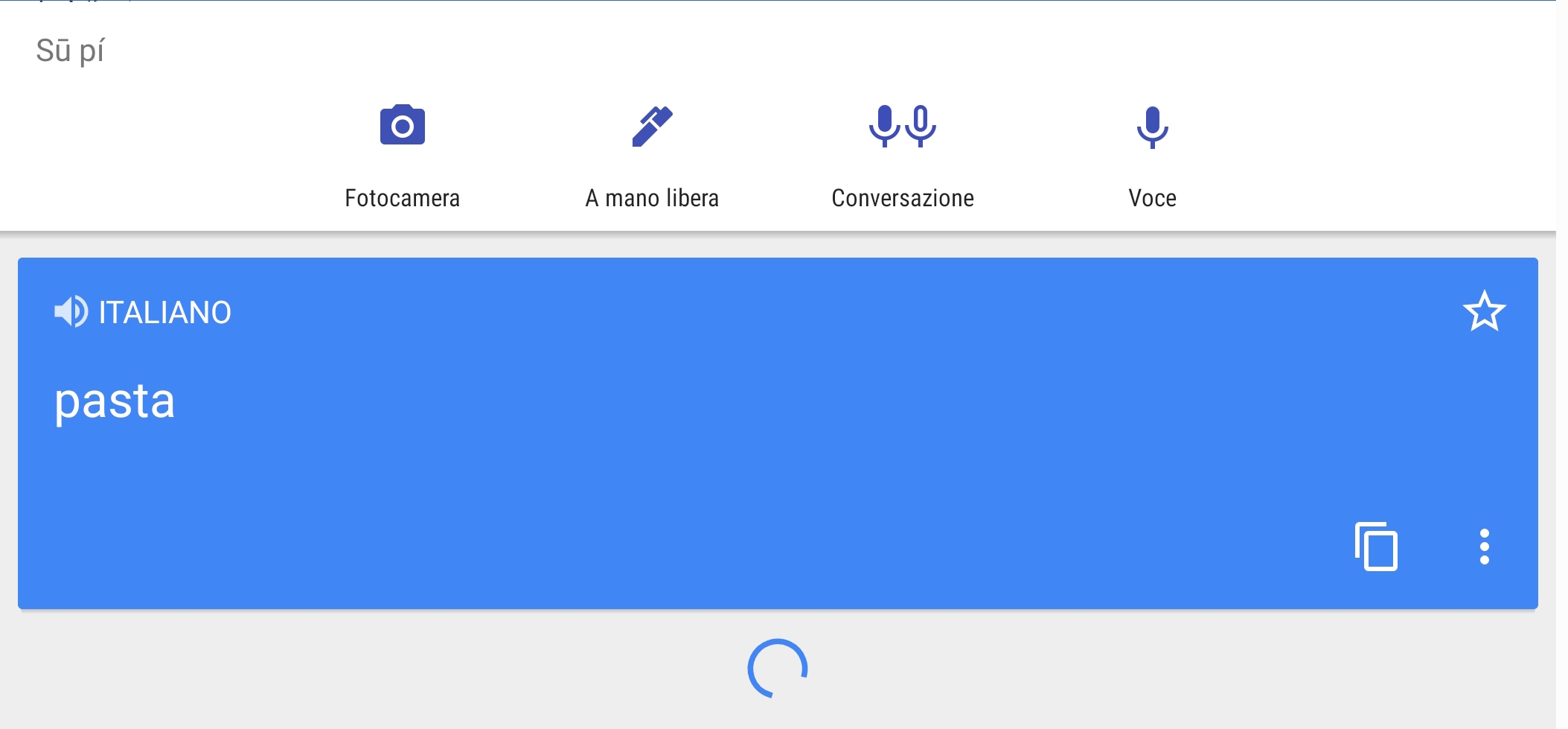
Per essere sicuri di come pronunciare una parola si può fare tap sull’icona dell’altoparlante sia nella schermata della frase da tradurre sia di quella tradotta. Una voce sintetica leggerà.
Espandi la traduzione a tutto schermo

Si può espandere la traduzione a tutto schermo facendo nuovamente tap sui tre puntini nella schermata di ciò che si è tradotto, per una più facile lettura.